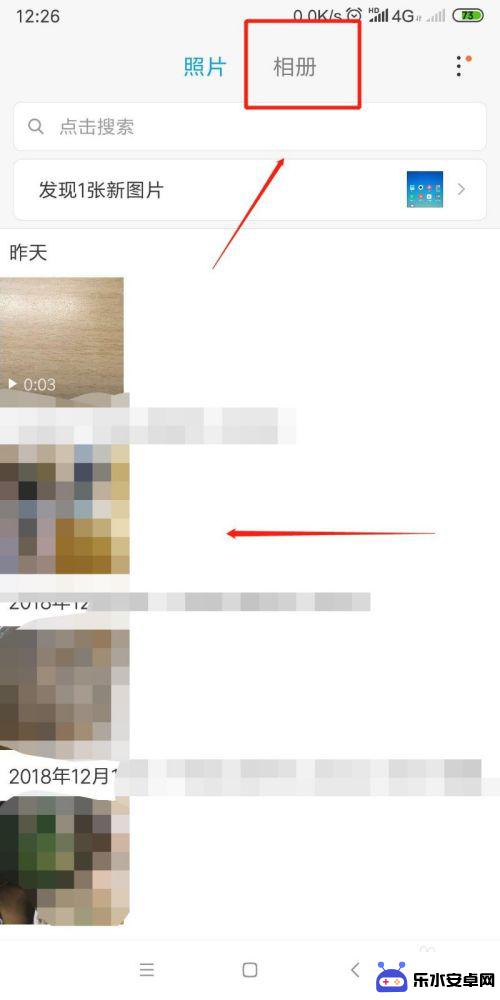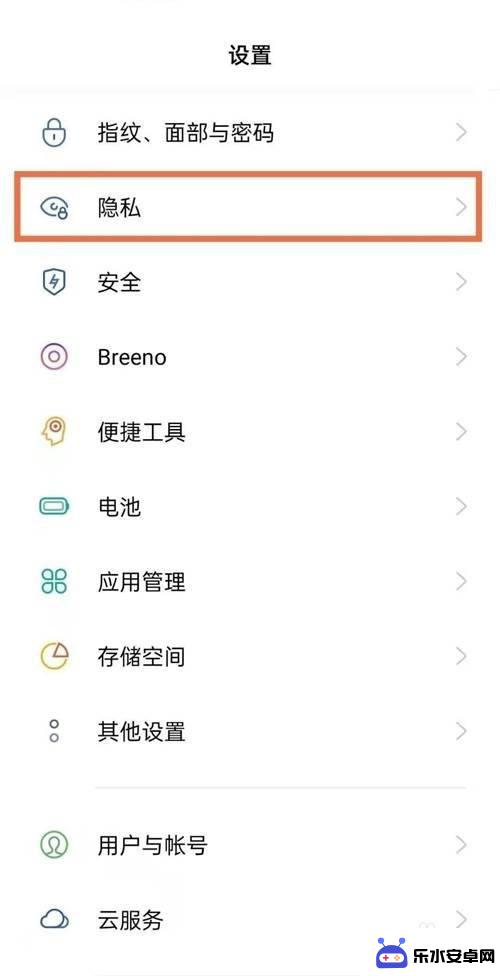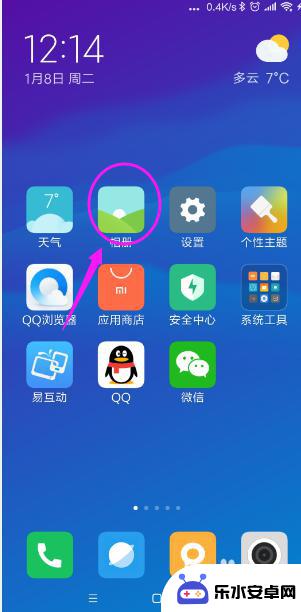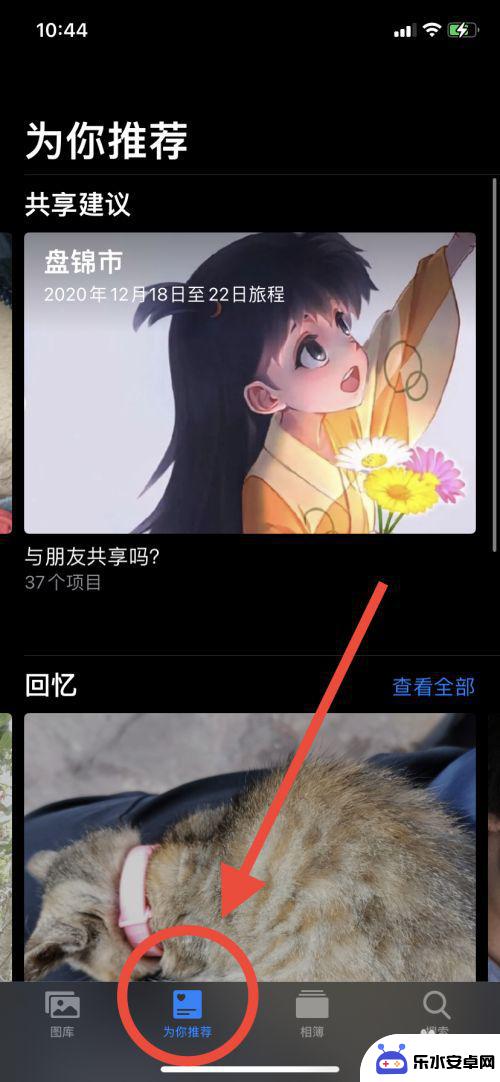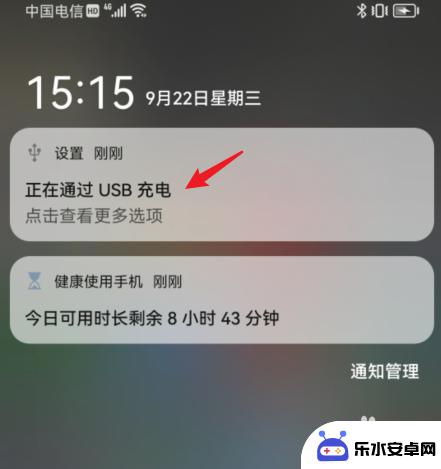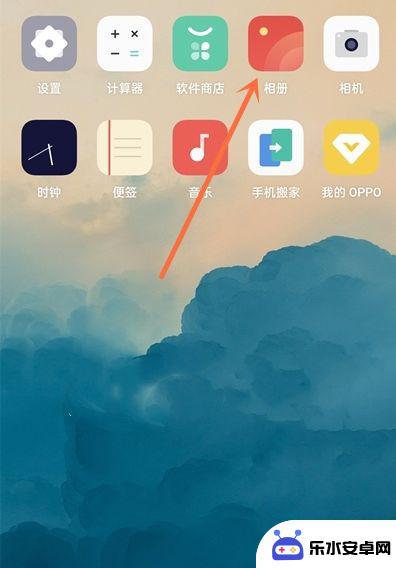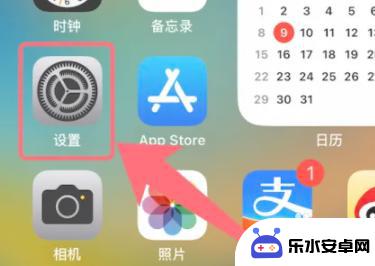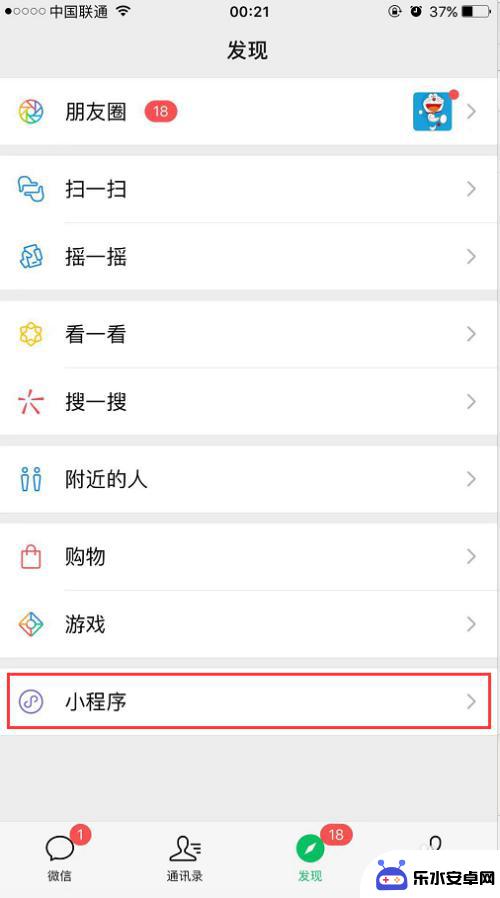如何为苹果手机相册加密 苹果手机相册加密设置方法
时间:2024-01-20来源:乐水安卓网
在现代社会中手机已成为人们生活不可或缺的一部分,而手机相册中存储着我们的珍贵照片和私密信息,保护手机相册的安全性变得尤为重要。对于苹果手机用户来说,加密手机相册是一种有效的保护手段。苹果手机提供了多种加密设置方法,让我们能够轻松保护个人隐私。本文将详细介绍如何为苹果手机相册加密,让我们的照片和个人信息得到更好的保护。
苹果手机相册加密设置方法
方法如下:
1.打开苹果手机设置选项进入到里面,再点击打开屏幕使用时间这一选项。
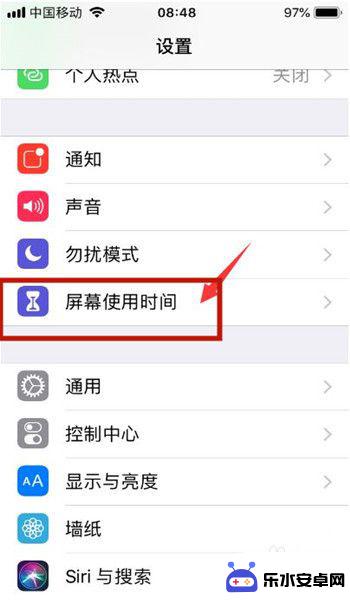
2.然后在选择继续,选择这是我的iPhone选项。
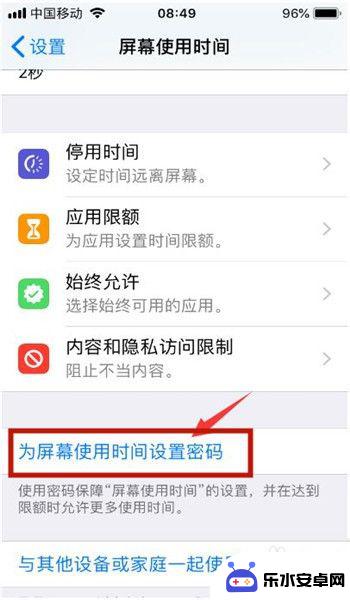
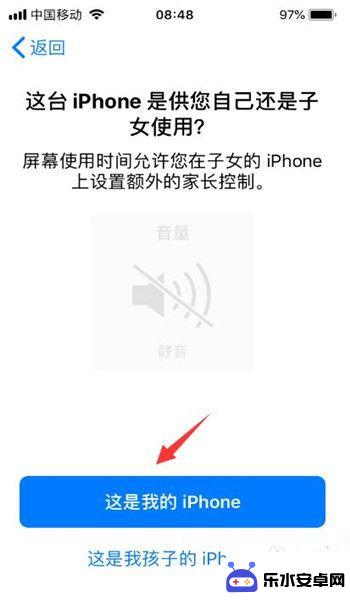
3.点击进入为屏幕使用时间设置密码里面,输入设置密码即可。密码要牢记别忘记了,以免到时候打不开照片。
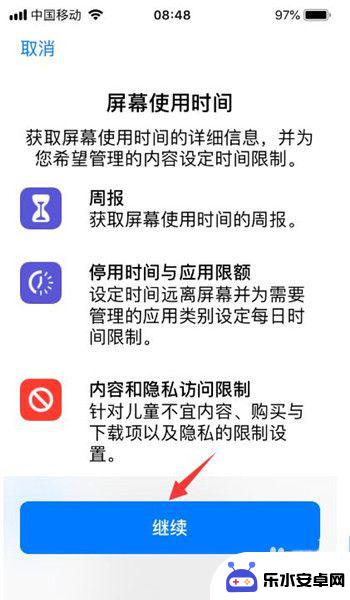
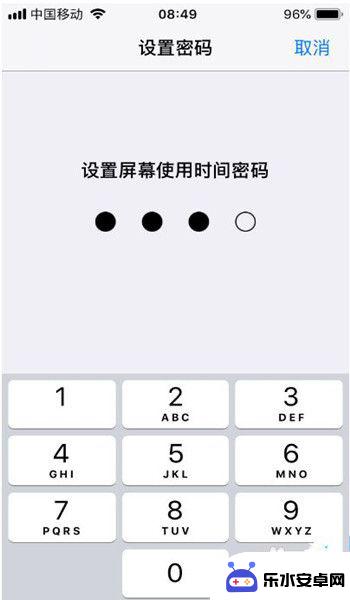
4.打开应用限额进入到里面,输入刚才设置的密码,点击添加限额。
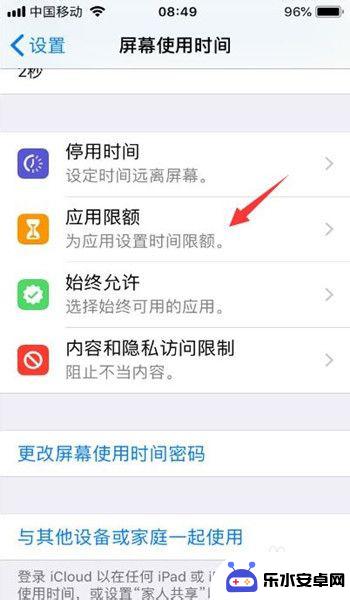
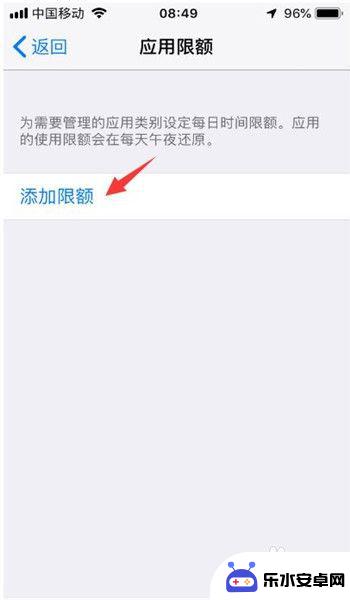
5.然后在勾选创意这一选项,点击右上方下一步按钮。
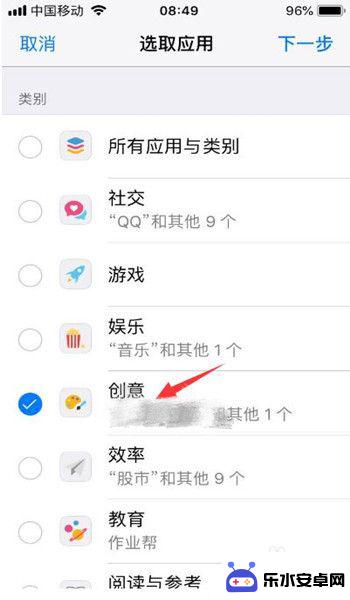
6.设置创意限额时间,注意设置1分钟即可,之后点击添加按钮。

7.完成设置以后,我们返回苹果手机界面。在打开照片看一分钟时间,您会发现提示“时间限额”照片的使用已达限额提示,表示密码设置成功了,这个时候我们需要输入密码才能访问哦!同时在照片图标会变成灰色,旁边还会显示一个沙漏标识。
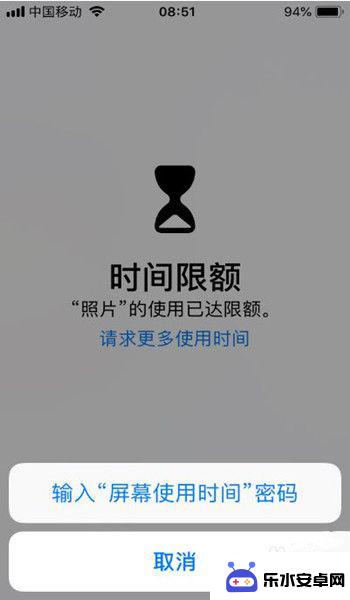
以上就是如何为苹果手机相册加密的全部内容,有出现这种现象的用户可以根据小编的方法来解决,希望能够对大家有所帮助。